自作名刺作り
2008/ 5/ 8
浪人の身としては、時々外で人に会う場合 渡す名刺がないと格好が付きません。今までは好みに合う合わないは別にして、会社が名刺を準備してくれましたが、求職活動中の身としては、欲しければ自作しないといけません。・・・と言うことで、普通の会社で支給されるものよりちょっとだけセンスがよさそうな(あくまで自己判断で)名刺を作ってみました。
と言っても、単にWord(私の場合は前にも書いたとおり経費節減で フリーの Open Office ですが)で、市販の名刺用プリカット紙(ミシン目入り)に合わせて表を挿入し、そこに写真と必要事項を記入し、それを各表のセルに貼り付けるだけですが。
1.写真の用意
まずは貼り込む写真を用意します。私は特に他人の顔を覚えるのが苦手で、写真入の名刺をくれると非常にうれしいので、人にあげるときもなるべく写真入であげようとしています。会社支給の名刺のときも、余白にインクジェットプリンターで写真を入れたりしていました。顔写真を 300x400 Pixelくらいにトリミング・リサイズして背景を青に変えてから、下の右端のような枠をつけます。

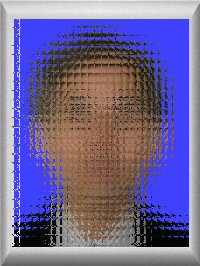
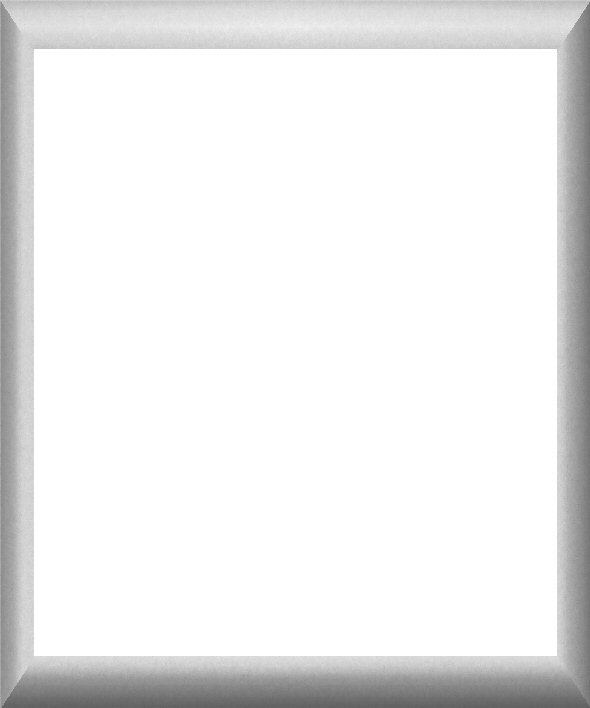
この枠の画像はファイルをダウンロード、保存して使っていただいても構いません。(写真に合わせて縦横別々にリサイズして白い部分を選択してから選択範囲を反転して、枠の部分だけをコピーしてから実際の写真上に貼り付けます。女性の場合は枠の角を少し丸めると優しさが出るかもしれません。)
2.Word(Open Office Writer)で表の挿入
2列 5行の表を挿入します。左右上下のマージンを用紙のミシン目を参考に設定し、各セルサイズは名刺サイズ(55x90mm) 程度に設定します。
表の一番上のセルの中に写真を貼り込んでから、その画像の書式設定で、画像の位置基準(アンカー)を段落で左上に設定し、文字の折り返しを画像の少なくとも右側と下に文字が回り込めるようにします。そして、肩書きや住所、連絡先を適当な文字サイズで入力し位置の微調整をします。その後でその画像と文字全体を選択してコピーし、それを各セルに貼り付けます。
印刷イメージを確認して、一応よさそうなら普通紙に試し印刷をし、プリカット紙に重ねて位置を確認しズレがあるようなら左右上下の余白やセルサイズなどで調節します。
3.裏面作成
裏面に英文表記や、自分の売り込み情報を入れる場合には、完全に枠の位置とサイズが決まったら、この表をコピーして、もう一ページ同じ表を作成し中身を必要に応じて入れ替えます。ここでもまず左上のセルに記入してから、残りのセルに貼り付けを行います。
また、好みですが、地に大理石のような薄い繰り返しパターンなどを入れてもセンスが良くなるかもしれません。下の画像は何もしない名刺画像とこうした手を加えた名刺画像です。(Open Office Writerの画面を取り込んでいますので改行マークが表示されていますが、当然印刷では見えません。)
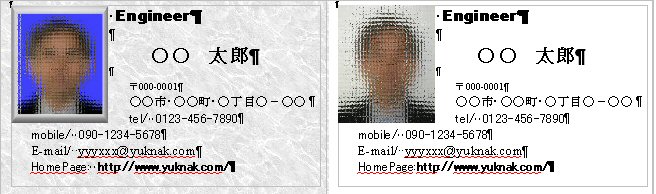
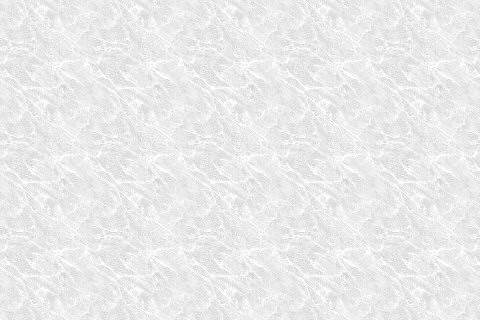
参考までに、大理石模様の画像をダウンロードできるようにしておきます。これをダウンロードして、繰り返すようにして貼り込めばそれらしくなると思います。
